您可以使用"快速运行"按钮快速更新"测试运行"的整体状态.您可以快速运行单个测试运行或整个测试套件.
快速运行单个测试运行
现在让我们讨论如何快速运行使用以下步骤进行单次测试.
步骤1 : 在执行树上选择一个测试运行.
步骤2 : 单击Test Run Detail屏幕上的 Quick Run 按钮,如以下屏幕截图所示.
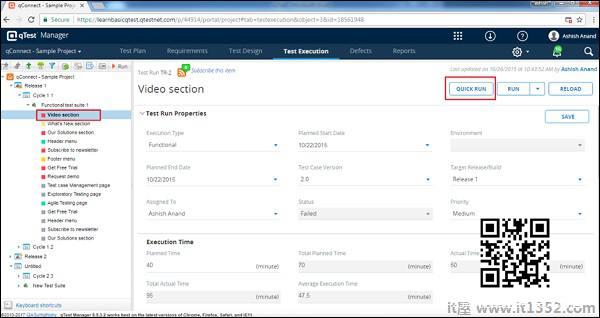
第3步 : 将打开"快速运行"对话框.选择标记快速结果作为整体测试运行的结果.
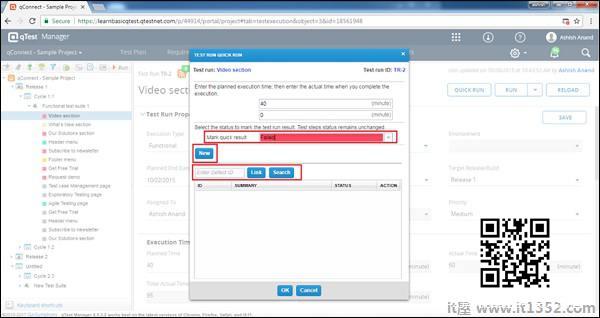
点击"新建"按钮提交缺陷.
输入现有的缺陷ID或搜索缺陷链接到测试用例.
单击"删除"图标从测试用例中删除链接的缺陷.
第4步 : 单击确定按钮确认结果.
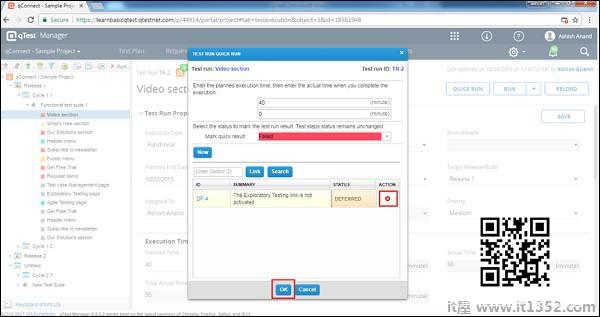
在"快速运行"中,"整体测试运行"状态仅更新,而不是"测试步骤"级别.
在快速运行中,除非您手动更改,否则单个测试步骤将处于未执行状态.
快速运行多次测试运行
以下是快速运行多次测试运行的步骤.
步骤1 : 在执行树上选择一个测试套件.
步骤2 : 在测试运行网格中,选择多个或所有测试运行.
步骤3 : 单击Test Runs网格上的Quick Run按钮,如以下屏幕截图所示.
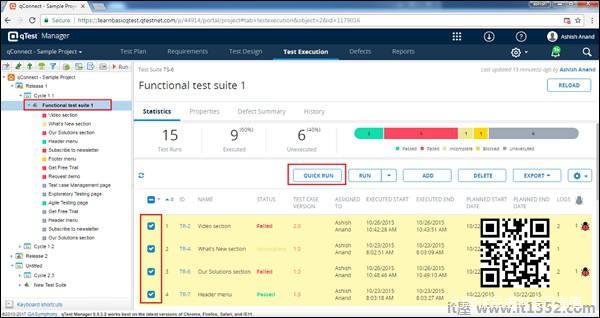
第4步 : 将打开"快速运行"对话框,如以下屏幕截图所示.
选择单个测试运行的状态或选择多个测试检查复选框的情况.
选择状态,然后单击"应用"按钮.它一次将状态更新为选定的测试运行.
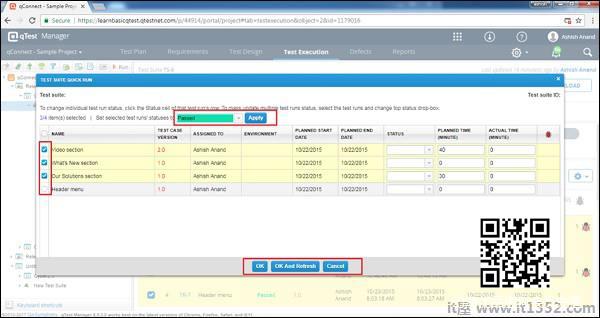
单击确定按钮确认状态更新,或单击确定和刷新按钮以提交最新测试运行测试套件的结果.